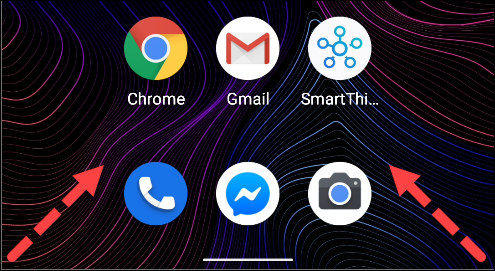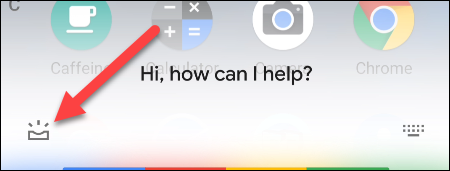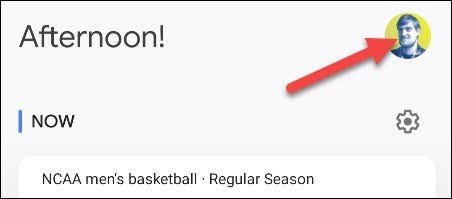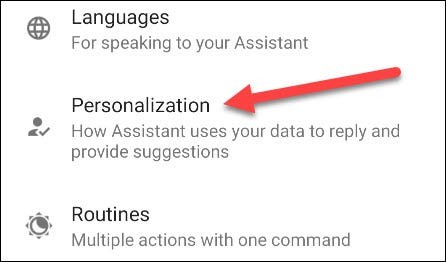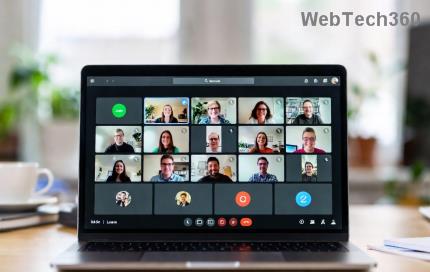O Google Assistente está se mostrando cada vez mais útil e se tornou um companheiro essencial nos smartphones ou tablets Android de muitas pessoas. Para realmente aproveitar ao máximo os recursos viva-voz do Google Assistente, você deve saber como configurá-lo para que ele funcione mesmo quando a tela do seu telefone estiver bloqueada.
Na verdade, alguns recursos do Google Assistente estão protegidos pela tela de bloqueio. Especificamente, qualquer coisa que exija “informações pessoais”, como calendários, contatos ou lembretes, só será exibida quando você desbloquear a tela. Isso evita que alguém possa acessar suas informações pessoais por meio do Google Assistente, mesmo quando o dispositivo estiver bloqueado.
No entanto, se você não estiver preocupado com esse possível problema de privacidade, você pode configurá-lo para permitir que o Google Assistente responda às suas solicitações mesmo quando seu dispositivo estiver em um estado de tela bloqueada.
Como usar o Google Assistente sem desbloquear o telefone
Primeiro, abra o aplicativo Google Assistente no seu telefone ou tablet Android dizendo “ Ok, Google ” ou deslizando de cima para baixo no canto esquerdo ou direito da tela.
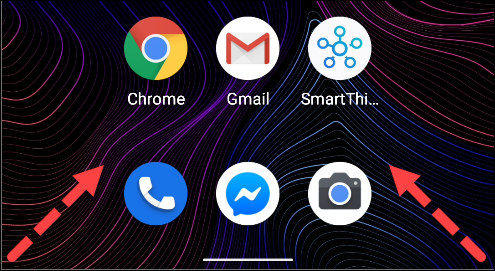
Em seguida, toque no ícone Snapshot no canto inferior esquerdo. Observe que a interface do usuário do Google Assistente pode parecer um pouco diferente dependendo do dispositivo que você estiver usando.
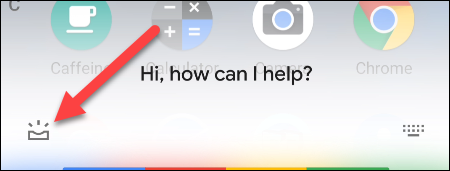
Certifique-se de que você esteja conectado à sua conta do Google. Em seguida, toque no ícone do seu perfil no canto superior direito para abrir o menu Configurações do seu assistente virtual .
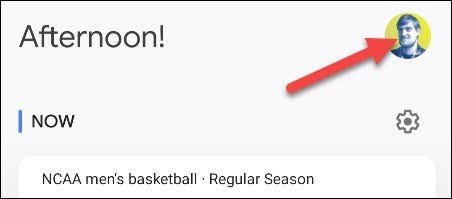
Agora, você verá uma longa lista de recursos do Google Assistente. O que estamos procurando é a seção “ Personalização ”.
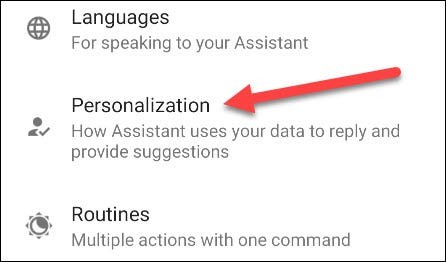
Certifique-se de que a opção “ Resultados pessoais da tela de bloqueio ” esteja habilitada. Além disso, a opção “ Resultados Pessoais ” também precisa ser habilitada para usar este recurso.

É tudo o que você precisa fazer. A partir de agora, quando você perguntar ao Google Assistente sobre eventos do calendário, lembretes, listas de compras ou até mesmo enviar mensagens de texto sem usar as mãos, não precisará desbloquear a tela.